
หากไมโครโฟนเชื่อมต่อกับคุณ Windows 11 พีซีดังเกินไปเงียบเกินไปหรือไม่ทำงานมีวิธีที่มีประโยชน์ในการทดสอบอุปกรณ์อินพุตเสียงของคุณและตรวจสอบระดับอินพุตในการตั้งค่า Windows เราจะแสดงให้คุณเห็นว่า
ก่อนอื่นตรวจสอบให้แน่ใจว่าไมโครโฟนที่คุณต้องการทดสอบเชื่อมต่อกับพีซีของคุณ - โดยปกติผ่านบลูทู ธ หรือ USB นอกจากนี้คุณยังสามารถทดสอบไมโครโฟนที่สร้างขึ้นในอุปกรณ์ของคุณ ถัดไปคลิกขวาที่ไอคอนลำโพงที่มุมล่างขวาของทาสก์บาร์ ในเมนูที่เปิดขึ้นให้เลือก "การตั้งค่าเสียง"

การตั้งค่า Windows จะเปิดให้ระบบ & GT; หน้าเสียง ในหน้านั้นเลื่อนลงไปที่ส่วน "อินพุต" แล้วคลิกคาร์เบย์ที่หันหน้าไปทางด้านข้าง (ลูกศร) ข้างไมโครโฟนที่คุณต้องการทดสอบ
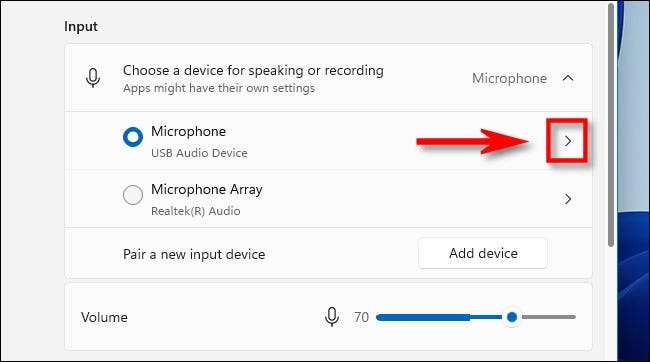
บนหน้าจอ "คุณสมบัติ" สำหรับไมโครโฟนที่คุณเลือกให้เลื่อนลงและค้นหาส่วน "ทดสอบไมโครโฟนของคุณ" คลิกปุ่ม "เริ่มทดสอบ" จากนั้นพูดที่ระดับเสียงปกติลงในไมโครโฟนของคุณ
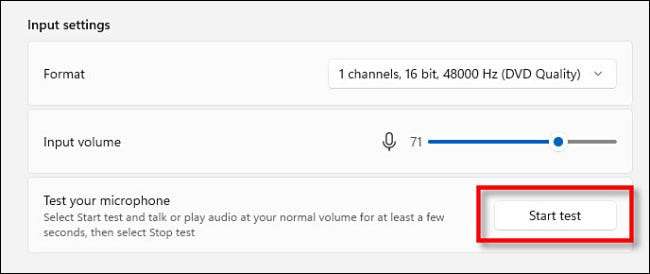
หากทุกอย่างเป็นไปด้วยดีคุณจะเห็นแถบสีน้ำเงินบนตัวเลื่อน "อินพุตโวลุ่ม" กระตุกไปทางซ้ายและขวาตามที่คุณพูด หากคุณไม่เห็นเส้นสีน้ำเงินที่เคลื่อนที่ไปทางซ้ายและขวาเป็นไปได้ว่าไมโครโฟนไม่ได้รับการยอมรับอย่างถูกต้องโดย Windows หรือว่ามันผิดปกติ
เมื่อการทดสอบเสร็จสมบูรณ์คุณจะเห็นผลลัพธ์ข้างปุ่ม "เริ่มทดสอบ" ผลลัพธ์จะถูกส่งเป็นเปอร์เซ็นต์ของปริมาณการป้อนข้อมูลทั้งหมดที่ตรวจพบ windows
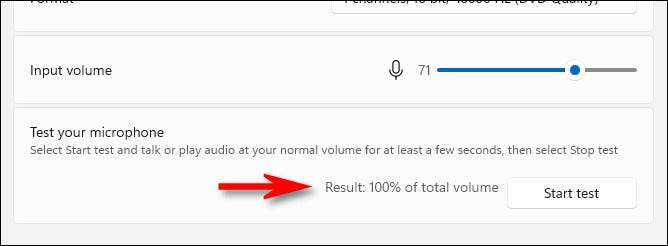
เป็นการดีที่คุณต้องการผลลัพธ์ที่จะประมาณ 75% เมื่อคุณพูดตามปกติ หากคุณถึง 100% เสียงจะบิดเบือนและอะไรก็ตามที่น้อยกว่า 50% น่าจะเงียบเกินไป
หากไมโครโฟนของคุณเงียบเกินไปให้คลิกตัวเลื่อน "วอลุ่มอินพุต" และเพิ่มระดับเสียง ในทำนองเดียวกันถ้าไมโครโฟนของคุณดูเหมือนดังเกินไปลดระดับเสียงโดยใช้ตัวเลื่อน "วอลุ่มอินพุต"
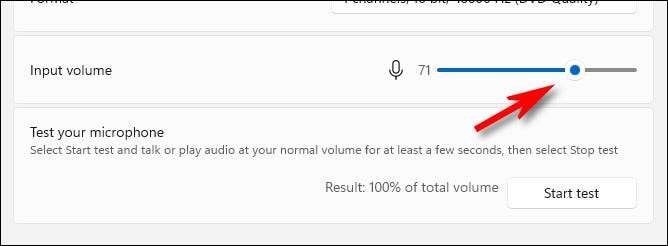
จากนั้นคลิก "เริ่มทดสอบ" อีกครั้งหากจำเป็นเพื่อให้แน่ใจว่าคุณมีไมโครโฟนของคุณตั้งค่าเป็นระดับอินพุตที่ดี
การแก้ไขปัญหา
หากคุณไม่เห็นกิจกรรมไมโครโฟนใด ๆ ในระหว่างการทดสอบไมโครโฟนก่อนอื่นให้ลองตัดการเชื่อมต่อและเชื่อมต่อไมโครโฟนของคุณอีกครั้ง (ถ้าเป็นไปได้) หากไม่ทำงานให้ลองรีสตาร์ทพีซีของคุณ เมื่อคุณเข้าสู่ระบบอีกครั้งให้เรียกใช้การทดสอบไมโครโฟนอีกครั้ง
และถึงแม้ว่ามันจะผิดปกติในทุกวันนี้คุณอาจต้องติดตั้งไดรเวอร์สำหรับไมโครโฟน ดูในเอกสารประกอบสำหรับไมโครโฟนหรือชุดหูฟังของคุณเพื่อดูว่าจำเป็นต้องใช้ไดรเวอร์หรือไม่ ถ้าเป็นเช่นนั้นคุณสามารถ ดาวน์โหลดไดรเวอร์จากเว็บไซต์สนับสนุนอย่างเป็นทางการของผลิตภัณฑ์ ซึ่งแตกต่างกันไปตาม บริษัท และผลิตภัณฑ์ ก่อนที่คุณจะดาวน์โหลดไดรเวอร์ใด ๆ ให้แน่ใจว่ามันเป็นเว็บไซต์อย่างเป็นทางการสำหรับผลิตภัณฑ์แล้ว เรียกใช้การสแกนมัลแวร์ บนไฟล์ที่ดาวน์โหลดก่อนที่คุณจะเรียกใช้การตั้งค่าไดรเวอร์ มีเว็บไซต์ไดรเวอร์ปลอมจำนวนมากที่แจกจ่ายมัลแวร์ ขอให้โชคดี!







